갤럭시 엣지 패널의 기능은 기본적으로 활성화되어 있기 때문에 아마 다들 아실 겁니다.엣지 패널을 고정해 놓지 않으면 모르는 사이에 엣지 패널이 돌아다니고 또 너무 얇고 작게 설정되어 있어서 잘 발견되지 않을 수도 있습니다.또 자주 쓰는 앱 같은 경우는 홈 화면에 띄워놓고 쓰는데 엣지 패널을 자주 사용하면 굉장히 편리하다는 건 아시죠?오늘은 엣지 패널이 사용하기 편리하도록 설정하는 방법과 엣지 패널에서 설정할 수 있는 기능 중에서 도구를 꺼내서 사용하는 방법에 대해 알아보겠습니다.도구에는 나침반 계수기, 손전등, 수평기 등 5가지 기능이 숨어 있습니다. 에지 패널의 위치 및 이동 방법
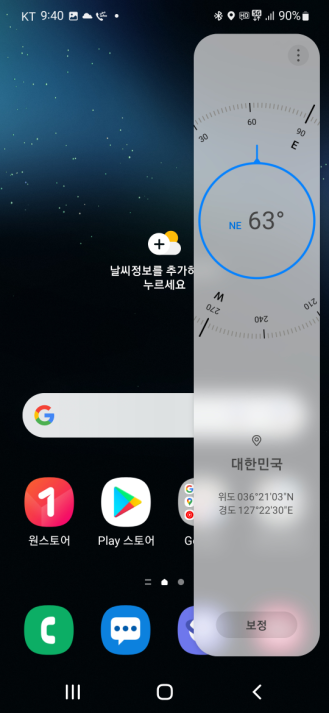
화면 오른쪽 끝에 붙어있는 파란색 막대가 엣지 패널입니다.원래 흰색이고 지금 화면에 보이는 크기보다 얇아서 패널을 꺼내기가 힘들어요.핸드폰 케이스를 사용하지 않을 때는 그래도 편리하게 꺼낼 수 있는데 핸드폰이 케이스에 들어가는 순간 굴곡 때문에 훨씬 어려워지는 거예요. 먼저 원하는 위치로 이동시키려면 엣지 패널을 길게 누른 채 당겨 이동시키면 됩니다. 에지 패널의 크기 조정 및 고정 방법
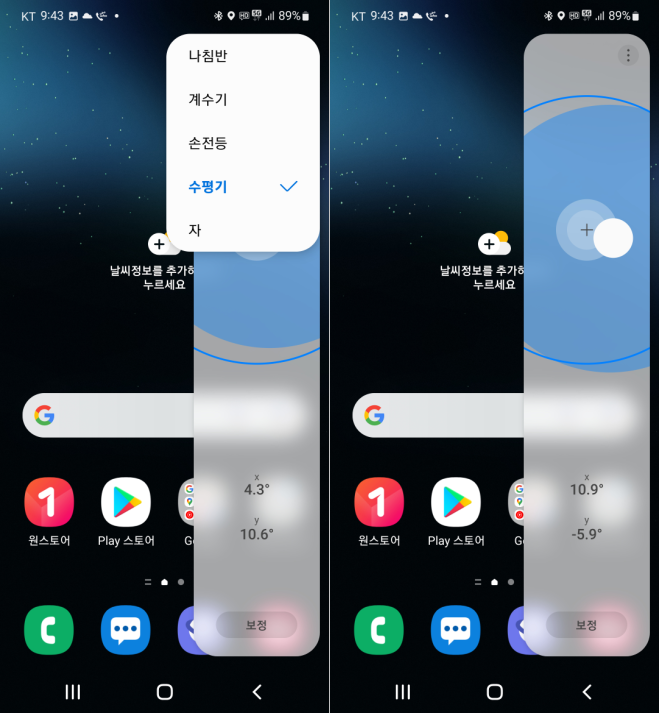
① 화면을 위에서 아래로 쓸어내리며 -> ② 우측 상단 톱니바퀴(설정버튼) 터치
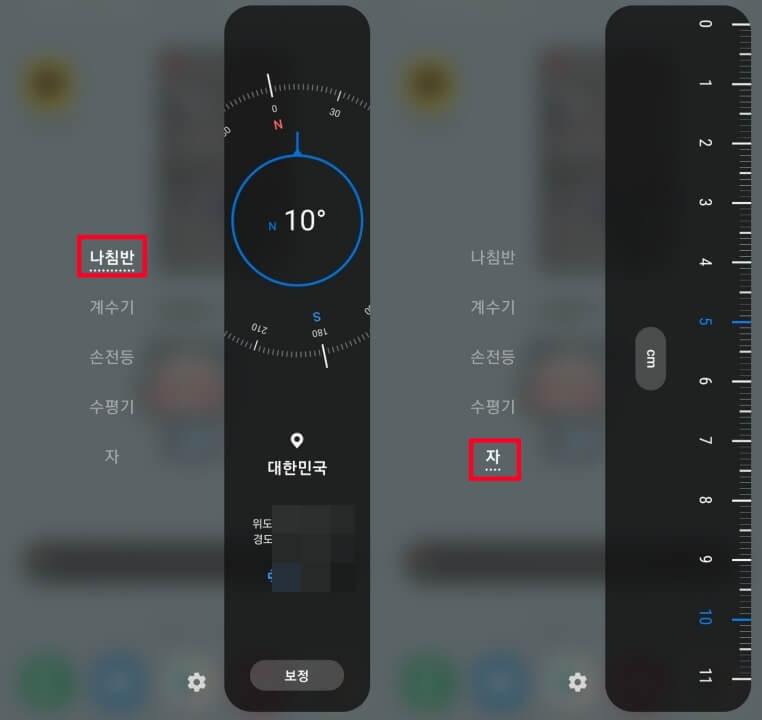
③ 디스플레이 –>④엣지 패널 활성화 확인 후 터치

⑤ 핸들 터치
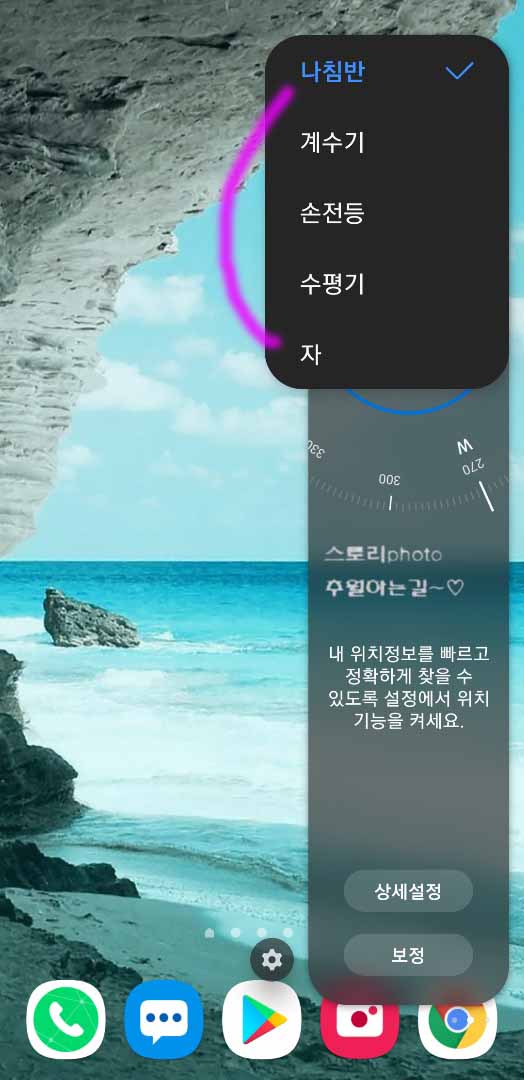
⑥ 오른쪽 흰색 얇은 막대가 엣지 패널입니다⑥-1)핸들 위치 잠금 스위치 ON->⑥-2) 엣지 패널 색상 선택->⑥-3) 엣지 패널 사이즈를 오른쪽으로 눌러 크게 하고->⑥-4) 폭도 가장 굵게 선택 ⑥-5) 핸들 터치시 진동 활성화

에지 패널 도구 설정 – 나침반 계수기 수평기
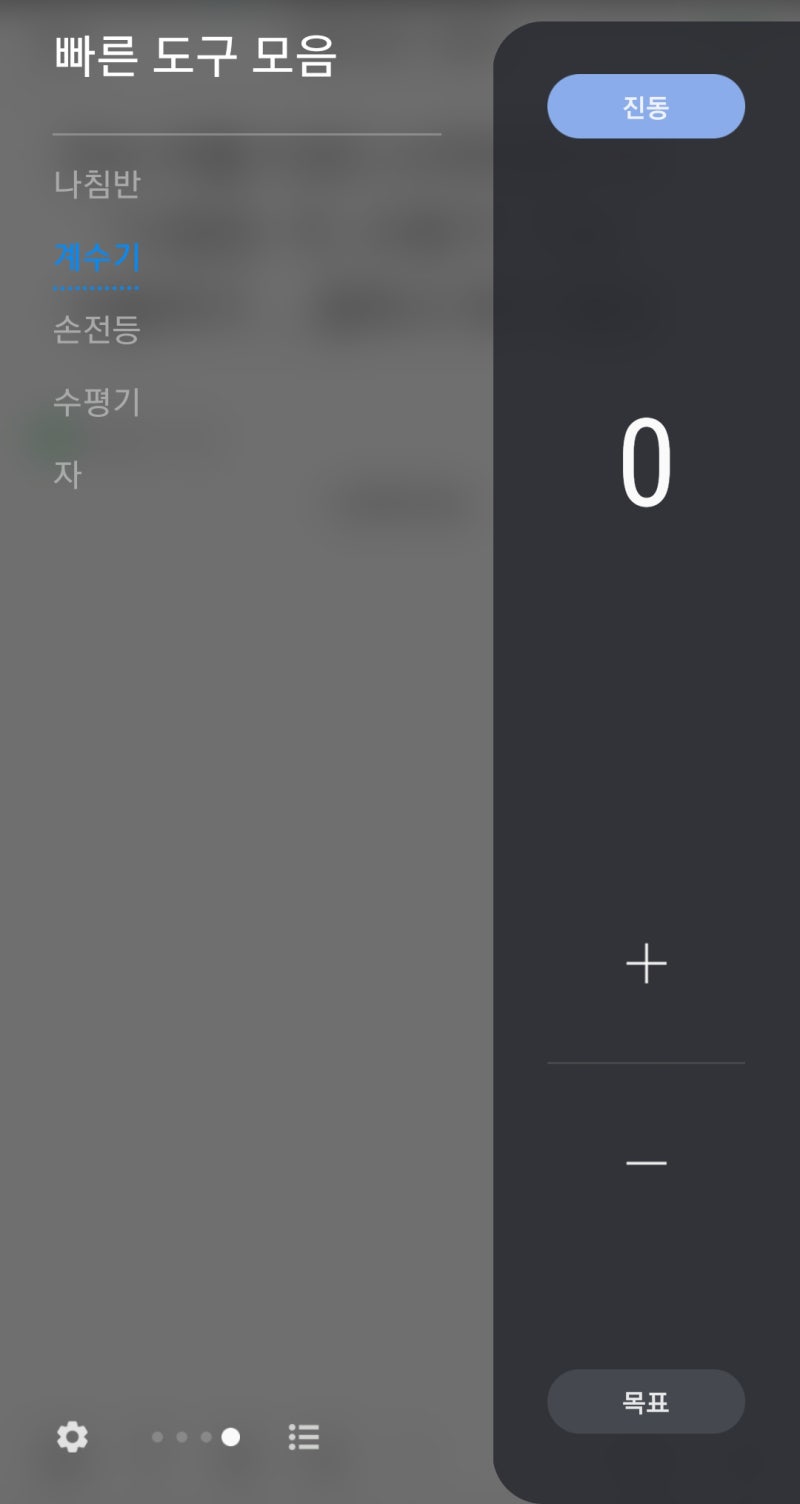
① 홈화면 위에서 아래로 쓸고 나서 -> ② 우측 상단 톱니바퀴(설정버튼) -> ③ 디스플레이 -> ④ 엣지 패널터치 후 -> ⑤ 패널터치
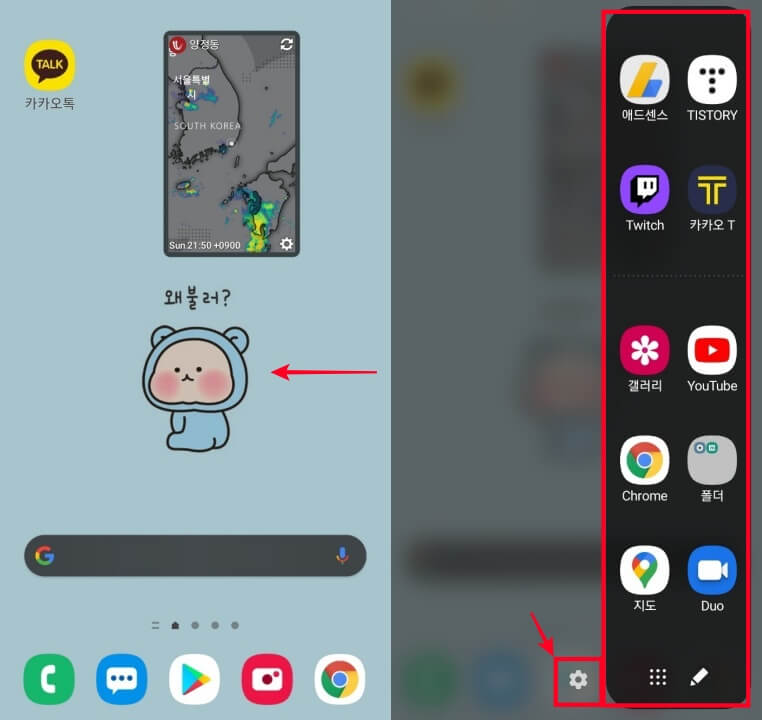
현재는 애플리케이션과 날씨만을 사용하고 있다⑥툴->⑦편집터치⑧ 위치정보 사용 ON ->左왼쪽 위 또는 오른쪽 아래의 <터치하여 전단계로 가기또는 하단 중앙 홈버튼(□) 터치하여 홈화면에 나오는 엣지 패널 사용방법① 우측에 고정되어 있는 엣지 패널을 왼쪽으로 밀어서 꺼낸 다음 왼쪽으로 밀어서 나침반이 나오면 → ② 우측 상단 점 3개 터치③ 나침반 계수기, 손전등, 수평기 중 원하는 도구 터치④ 계수기는 하단의 목표를 눌러 숫자를 입력하고 +/- 버튼을 터치하여 목표치에 도달하면 진동이 활성화되어 진동이 울립니다.⑤ 손전등을 터치하여 불을 켜고 + / – 버튼을 터치하여 밝기를 조절하고 ⑥ 하단의 SOS를 누르면 불이 깜박입니다.⑦ 수평기는 X축 Y축의 값이 모두 0이 되어야 정확하게 수평인 상태를 나타냅니다.X축 값이 – 값이면 오른쪽이 낮고 Y축 값이 – 값이면 아래쪽, 그러니까 저랑 가까운 쪽이 낮은 상태인 거죠.저울의 0값을 설정하듯 보정을 눌러 X와 Y값을 0.0으로 맞출 수 있습니다⑧ 자기 cm를 눌러 inch를 표시할 수도 있습니다.오늘은 엣지 패널 기능 중 툴바에 대해서 설명을 드렸는데 어느 정도 기능은 따로 앱을 설치하지 않고도 사용할 수 있다는 점과 터치 한 번에 간편하게 꺼내 쓸 수 있다는 점에서 편리할 것 같습니다.도움이 됐다면 댓글 많이 남겨주세요.공감버튼은 사은품으로~ 감사합니다.